ホームページ >システムチュートリアル >Windowsシリーズ >Win10でBluetooth接続の音量がデフォルトで100になる問題を解決するにはどうすればよいですか? Win10でBluetoothのデフォルト音量を変更する方法
Win10でBluetooth接続の音量がデフォルトで100になる問題を解決するにはどうすればよいですか? Win10でBluetoothのデフォルト音量を変更する方法
- WBOYWBOYWBOYWBOYWBOYWBOYWBOYWBOYWBOYWBOYWBOYWBOYWB転載
- 2024-02-12 23:18:071461ブラウズ
php エディター Youzi は、Win10 のデフォルトの Bluetooth ボリューム 100 に対する解決策を提供します。 Win10 システムでは、Bluetooth デバイスを接続すると、音量がデフォルトで 100 に設定され、音量が大きすぎる問題が発生する可能性があります。この問題を解決するには、Win10 システムで Bluetooth のデフォルトの音量を変更することで音量を調整できます。以下では、その方法について説明します。
Win10でBluetoothのデフォルト音量を変更する方法
1. まず、[Winの右クリックメニューで[ファイル名を指定して実行]を選択します。
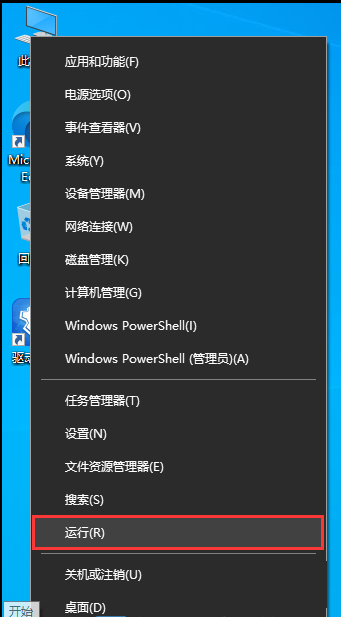
#2. ウィンドウを実行し、[regedit] コマンドを入力し、[OK または Enter] を押してレジストリ エディタを開きます。
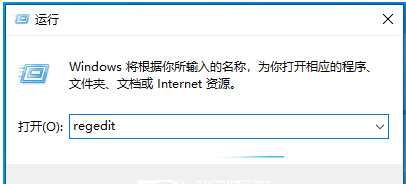
#3. [ユーザー アカウント制御] ウィンドウで、このアプリケーションがデバイスに変更を加えるのを許可しますか? [はい]をクリックします。
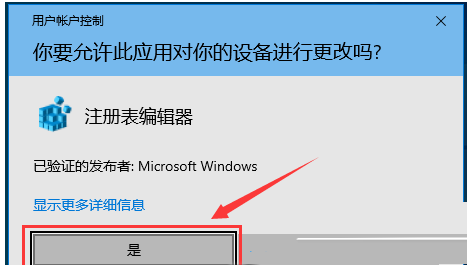
4. レジストリ エディタ ウィンドウを次のパスまで展開します:
HKEY_LOCAL_MACHINE\SYSTEM\ControlSet001\Control\Bluetooth\Audio\AVRCP\CT 。
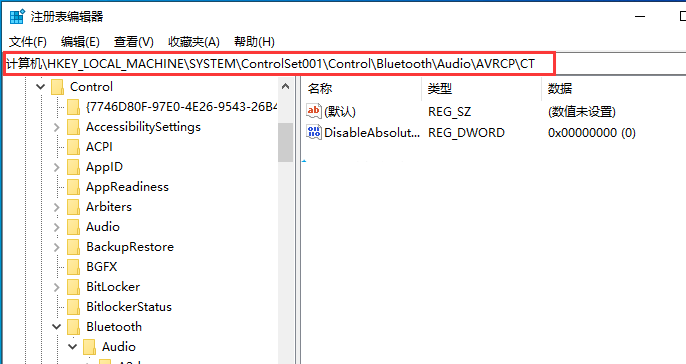
5. 右側の [DisableAbsolute Volume] を見つけてダブルクリックし、DWORD (32 ビット) 値ウィンドウを編集し、数値データを [1] に変更します。
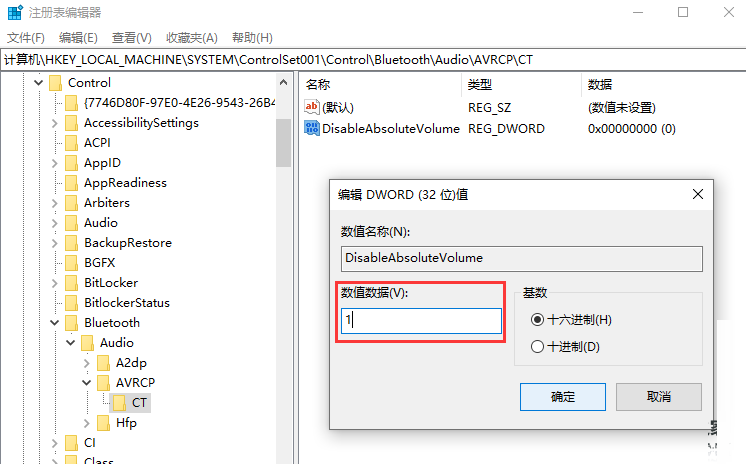
以上がWin10でBluetooth接続の音量がデフォルトで100になる問題を解決するにはどうすればよいですか? Win10でBluetoothのデフォルト音量を変更する方法の詳細内容です。詳細については、PHP 中国語 Web サイトの他の関連記事を参照してください。

